Nu har de fleste af os brugt en telefon med kontaktløse betalinger, eller hvis ikke, har vi set sådanne enheder i naturen. Samsung Pay startede først i Korea i 2015, før den blev rullet ud over hele verden året efter. At betale med vores telefoner er en fantastisk funktion, men Samsung Pay kan gøre så meget mere end det! Vi viser dig, hvordan du tilføjer kredit- / betalingskort, gavekort og medlemskort til denne praktiske virtuelle tegnebog på din Samsung Galaxy-telefon.
Hvad er Samsung Pay?
Som nævnt ovenfor, Samsung Pay har eksisteret i omkring fem år nu, og ud over at tilbyde brugerne en sikker digital tegnebog til gemme deres betaling-, medlemskab- og gavekort, det har nytte ud over anden mobilbetaling systemer. For eksempel tilbyder Samsung brugerne muligheden for at købe gavekort med rabat og samarbejder også med forhandlere om kampagner. Du kan gemme dine betalingskort, og du kan endda betale med traditionelle swipe-kreditkortterminaler, der ikke understøtter andre NFC-betalingsmuligheder.
Sådan tilføjes kreditkort og gavekort til Samsung Pay-appen
- Åbn Samsung Pay-app.
- Hvis du ikke tidligere har gjort det, Opret en PIN-kode til din Samsung Pay-konto.
- Øverst på skærmen skal du se et kortafsnit. For at tilføje et nyt kredit- eller betalingskort, tryk på + tegnet ovenfor Kredit / debitering.
- En popup spørger, hvilken type betalingskort du vil tilføje. Tryk på Tilføj kredit- / betalingskort, Samsung Pay Cash eller PayPal.
-
Følg beder for at tilføje dit kort og validere det.
 Kilde: Android Central
Kilde: Android Central - For at tilføje et nyt medlemskort (som for en lokal købmand eller et apotek), tryk på + tegnet over medlemskab.
-
Søg efter forskellige kategorier og muligheder for medlemskort, eller tryk på Tilføj et kort, der ikke er angivet her nederst på skærmen.
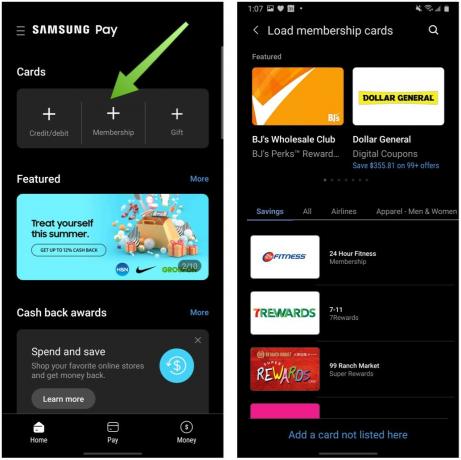 Kilde: Android Central
Kilde: Android Central - For at tilføje et nyt gavekort (som for en detailbutik eller noget lignende Visa), tryk på + tegnet over Gave.
- Tryk på enten Indlæs gavekort eller Køb gavekort afhængigt af om du vil tilføje en, du fik, eller købe et kort til en anden.
- Hvis du bankede på Ilæg gavekort, skal du rulle gennem liste over muligheder eller søg for at finde den leverandør, hvis kort du har modtaget.
-
Hvis du bankede på Køb gavekort, skal du rulle gennem kategorier og liste over muligheder eller søg i søgefeltet for at finde det kort, du ønsker at købe.
 Kilde: Android Central
Kilde: Android Central
Samsung samarbejder ofte med leverandører og detailhandlere for at tilbyde rabatter på gavekort købt via Samsung Pay, så sørg for at tjekke disse muligheder. De kan spare dig for 10-20% eller mere! Der er også tilbud på Samsung Pay-startskærmen for rabatter på køb foretaget via appen fra forhandlere som Nike, Groupon, Disney og mange flere.
Mens du konfigurerer dine kort i Samsung Pay-appen, skal du sørge for at tjekke alle de andre tilgængelige funktioner og ressourcer. Der er oplysninger om, hvordan du bruger Samsung Pay, Samsung Pay-privatlivskontrol samt kampagner, belønninger og endda muligheden for at være vært for dine transitbetalingskort.
Vores bedste udstyr vælger
Enhver moderne Samsung Galaxy-telefon (tilbage til S6) kan bruge Samsung Pay, men hvis du er på udkig efter en ny enhed, mener vi, at du skal få Galaxy S20.
Jeramy Johnson
Jeramy er stolt af at hjælpe Hold Austin underlig og elsker at vandre i det bakke land i det centrale Texas med en morgenmadstaco i hver hånd. Når han ikke skriver om smarte hjemmegadgets og wearables, forsvarer han sit forhold til sine smarte stemmeassistenter til sin familie. Du kan følge ham på Twitter på @jeramyutgw.
